- 2016/1/11 14:36:34
- 类型:原创
- 来源:电脑报
- 报纸编辑:电脑报
- 作者:
中小学马上就要放寒假了,孩子们又将迎来愉快的寒假生活。每到这时,家长总是会担心孩子一人在家的时候沉迷于玩电脑,如何控制上网时间就成了一大难题。使用设置开机密码等传统办法,孩子完全不能上网也不行。其实现在不少硬件都提供了时间控制功能,使用好这些功能,孩子上网的时间就能得到灵活的控制。
Part1:主板篇
现在主板厂商都会给产品配备丰富的特色功能和软件,这其中时间控制是一个非常实用但又非常容易被用户所忽视的功能。需要注意的是,通过主板进行时间只能对本机的使用进行控制。
BIOS时间控制功能
代表产品:华擎网络守门员
从7系列主板开始,华擎主板便开始提供网络守门员功能(Online Management Guard),其原理是在用户指定的时间自动禁用网络,从而达到控制上网时间的目的。使用该功能前,用户并不用安装什么软件,只需要建立一个无更改时间权限的来宾账号,供孩子使用即可。然后进入主板的BIOS界面,将鼠标光标移动到OMG(Online Management Guard)上一项上,点击就会进入该功能的设置窗口。
整个窗口就是一个大表格,横向为时间栏代表AM 0~11代表的是从零点到11时59分59秒;PM 12~11代表12时到23时59分59秒。纵向的是星期几的缩写。用鼠标点击对应的窗口,就能打上标记,表示在星期几的某个时段禁止使用网络。在设置完成后,点击F10保存并退出BIOS即可。
笔者尝试在Mon的PM 2~3窗口上打上标记,就表示在这一段时间内禁用网络。然后用来宾账号使用网络,只要系统时间一到下午2点,状态栏中的网络图标马上变成了感叹号,无法上网了。指导下午4点之后,网络连接才会恢复正常。
这个功能比较适合用来限制孩纸用电脑上网、玩网游的时间。至于有用户对于在BIOS中设置感到恐惧,其实现在的图形化BIOS界面易用性很高,可以设置成中文,即便是新手,笔者相信设置起来也不会有什么问题。

主板BIOS中的网络守门员设置界面,简单易用
时间控制软件
代表产品:技嘉 Smart TimeLock
Smart TimeLock是技嘉从8系列主板开始配备的功能软件。在安装该软件之前,得先安装技嘉AppCenter,否则软件是无法使用的。Smart TimeLock使用起来很简单,家长只需设置一个密码,然后点击界面锁头图标即可开始设置。软件界面为全中文一看就懂,值得一提的是设置项目很细,比如工作日和周末可以分开设置,这些细节很实用。
软件有两种时间控制模式,一是设置电脑的使用时间(最多8小时),从开计算起,到时间之后软件就会将电脑自动锁定,还要继续使用就得输入密码,否则电脑就会在一段时间后自动关机;二是家长设置不可用时段,在该时段之内,不输入密码是无法进入到桌面的。
同时大家也不用担心“聪明”的孩子会更改Smart TimeLock的设置、卸载软件以及修改系统时间,以上这些操作都是要输入密码的,千万别让他们知道就行了。
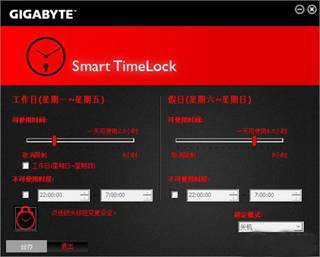
Part2:无线路由器篇
作为家庭网络的入口,通过无线路由器来控制上网时间也是个很好的方案,现在的无线路由器也基本能实现这一功能。
报纸客服电话:4006677866 报纸客服信箱:pcw-advice@vip.sin*.c*m 友情链接与合作:987349267(QQ) 广告与活动:675009(QQ) 网站联系信箱:cpcw@cpcwi.com
Copyright © 2006-2011 电脑报官方网站 版权所有 渝ICP备10009040号





